
时间:2021-07-26 12:44:07 来源:www.win10xitong.com 作者:win10
我们的电脑都安装的是windows系统来进行办公或者娱乐,有时候会遇到一些比如win10电脑鼠标右键怎么没有属性选项的问题。这个对于那些比较熟悉win10系统的网友处理起来很简单,但是不太熟悉电脑的网友面对win10电脑鼠标右键怎么没有属性选项问题就很难受了。如果你想靠自己解决win10电脑鼠标右键怎么没有属性选项的问题但是又不知道该怎么办,小编先给大伙说说简单的措施:1.点击桌面左下角开始找到运行,并在弹出的对话框中输入gpedit.msc进入组策略编辑器。2.在组策略编辑器中选择用户配置下面的管理模板,在管理模板里选择桌面就比较简单的处理它了。简单的一个概要可能很多用户还是没有明白,下面我们就具体说说win10电脑鼠标右键怎么没有属性选项的解决手段。
具体方法如下:
1.点击桌面左下角开始查找操作,在弹出的对话框中输入gpedit.msc进入组策略编辑器。
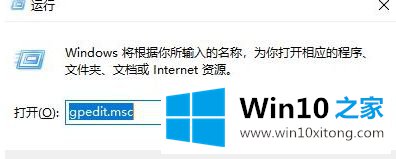
2.在组策略编辑器中的用户配置下选择管理模板,并在管理模板中选择桌面。

3.双击桌面,如下图所示,在该窗口中找到“从计算机图标上下文菜单中删除属性”。
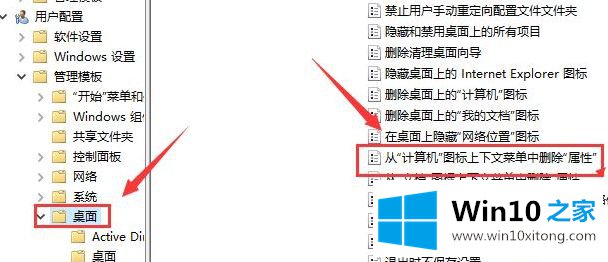
4.右键单击“从计算机图标上下文菜单中删除属性”,然后选择“编辑”。
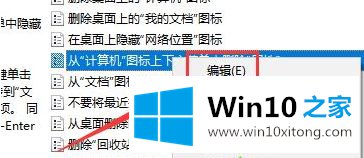
5.打开后选择取消配置为启用。
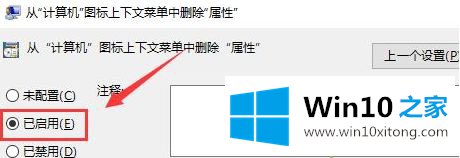
6.只需点击确定即可。
以上是win10电脑鼠标右键如何没有属性选项的详细操作步骤。如果遇到同样的情况,可以采取以上步骤解决。
有关win10电脑鼠标右键怎么没有属性选项的解决手段的内容在以上文章中就非常清楚的讲解了,通过上面讲的方法就可以解决win10电脑鼠标右键怎么没有属性选项的问题了,希望对您有所帮助。